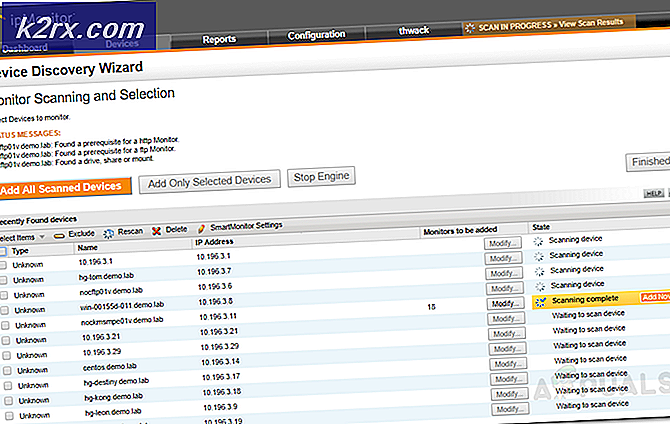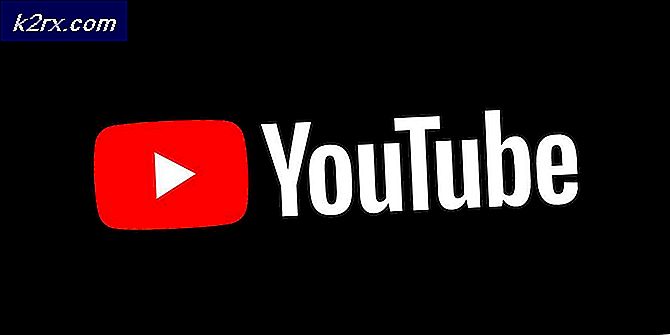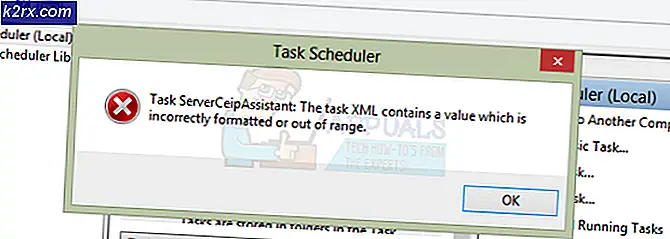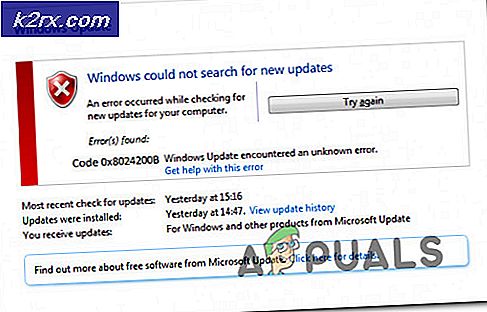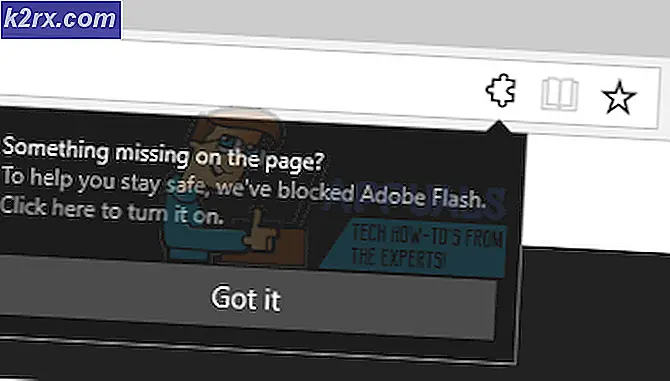Fix: Kunne ikke sende Snapchat
De Snapchat app kan unnlater å sende en melding hovedsakelig på grunn av et utdatert program, ødelagt hurtigbuffer eller dårlig installasjon av selve applikasjonen. Den berørte brukeren sender ikke meldinger til en bestemt kontakt, men kan motta meldinger fra den spesifikke kontakten. Det er veldig sjelden at den berørte brukeren ikke kan sende meldinger til noen. Selv noen kanttilfeller fikk de berørte brukerne feilmeldingen, men i virkeligheten ble meldingen levert.
Før du går videre med løsningene for å fikse Snapchat kunne ikke sende problemet, vil det være en god ide å sjekke om det er noen form for Avbrudd i Snapchat-serveren. Sørg også for at personen du prøver å sende meldingen har ikke blokkerte deg. Videre sjekk om din internett fungerer bra. Det vil være lurt å bruke et annet nettverk (en stabil forbindelse med bedre hastighet) for å sende meldingen igjen.
Løsning 1: Oppdater Snapchat-appen
Snapchat oppdateres regelmessig for å mette de stadig utviklende teknologiske fremskrittene og lappe noen kjente feil. Hvis du bruker en utdatert versjon av Snapchat-applikasjonen, kan det oppstå feilmeldingen i appen. I dette tilfellet kan oppdatering av appen til den nyeste versjonen løse problemet. For illustrasjon vil vi diskutere prosessen for Android-brukere.
- Åpne Play Store-appen og trykk på Søkelinje.
- Nå søk etter Snapchat, og i søkeresultatene trykker du på Snapchat.
- Trykk nå på Oppdater knapp.
- Etter oppdatering av appen, start Snapchat-appen og sjekk om den er klar av feilen.
Løsning 2: Logg ut av Snapchat-appen, og logg deretter på igjen
Meldingen som ikke sendes kan skyldes en midlertidig programvare / kommunikasjonsfeil. For å utelukke et slikt problem, vil det være en god ide å logge av og deretter logge tilbake til Snapchat-appen. For illustrasjon vil vi gå gjennom prosessen for Android-brukere.
- Åpen Snapchat-appen og trykk på brukerikon (øverst til venstre på skjermen).
- Trykk deretter på girikon å få frem Innstillinger skjerm.
- Rull nå ned til slutten og trykk på Logg ut.
- Trykk på Nei knappen til “Lagre påloggingsinformasjonen”Dialogboks.
- Trykk på for å bekrefte utlogging Logg ut.
- Nå omstart din telefon. Åpne deretter Snapchat og Logg Innbruker legitimasjonen din.
- Nå Sjekk hvis appen er klar over feilen.
Løsning 3: Tømning av data og hurtigbuffer for applikasjonen
Som andre applikasjoner bruker Snapchat også en cache for å øke prosessene og forbedre brukeropplevelsen. Hvis appbufferen eller dataene er korrupte, kan det hende at applikasjonen ikke kan sende meldingene. I dette scenariet kan det løse problemet å tømme appbufferen og dataene. For illustrasjon vil vi diskutere prosessen for Android-brukere.
- Åpen Snapchat-appen og trykk på brukerikon (nær øverste venstre hjørne av skjermen).
- Trykk nå på girikon å få frem Innstillinger skjerm.
- Rull deretter ned til slutten og trykk på Tøm cache.
- Deretter Sjekk hvis appen fungerer bra.
- Hvis ikke, Logg ut av appen (som nevnt i løsning 2). Nå åpen Innstillinger av telefonen din.
- Trykk deretter på Apper/ Application Manager.
- Nå finn og trykk på Snapchat.
- Trykk deretter på Tving avslutning og bekreft for å tvinge stopp av appen.
- Trykk nå på Oppbevaring.
- Trykk deretter på Fjern hurtigbuffer og på Slett data.
- Nå omstart telefonen din, og start deretter Snapchat-appen for å sjekke om den fungerer bra.
Løsning 4: Installer Snapchat på nytt
Hvis ingenting har fungert for deg så langt, kan årsaken til problemet være den korrupte installasjonen av selve applikasjonen. Hvis applikasjonen din støtter, vil det være lurt å nedgradere appversjonen før du avinstallerer appen (hvis problemet begynte å vises etter en feiloppdatering). For å belyse det, vil vi gå gjennom prosessen med ominstallering for Android-brukere.
- Åpen Innstillinger på telefonen din og trykk på Apper/ Application Manager.
- Trykk deretter på Snapchat.
- Trykk nå på Avinstaller-knapp og bekreft deretter for å avinstallere appen.
- Nå omstart telefonen din og installer deretter Snapchat på nytt fra Play Store.